Desbloquee el ID de Apple, elimine la contraseña de la pantalla, omita el tiempo de pantalla.
- Desbloquear ID de Apple
- Omitir el bloqueo de activación de iCloud
- Herramienta de desbloqueo de Doulci iCloud
- Desbloquear Fábrica iPhone
- Bypass iPhone Passcode
- Restablecer contraseña de iPhone
- Desbloquear ID de Apple
- Desbloquear iPhone 8 / 8Plus
- Eliminación de bloqueo de iCloud
- Desbloqueo de iCloud Deluxe
- Bloqueo de pantalla iPhone
- Desbloquear iPad
- Desbloquear iPhone SE
- Desbloquear iPhone Tmobile
- Eliminar contraseña de ID de Apple
Cómo desactivar la verificación en dos pasos en dispositivos Apple
 Actualizado por Lisa ou / 09 de junio de 2021 15:20
Actualizado por Lisa ou / 09 de junio de 2021 15:20Con la verificación en dos pasos, puede proteger su privacidad y la seguridad de sus datos. Sin embargo, también es molesto recibir e ingresar un código de verificación cada vez que inicia sesión en la cuenta de ID de Apple o iCloud, realiza compras en Apple Store y obtiene servicios relacionados con ID de Apple. Y, a veces, el código de verificación no funciona, por lo que no puede recibirlo incluso después de varios intentos.
La forma más práctica de lidiar con estos problemas es desactivar la verificación en dos pasos en su iPhone / iPad. Aquí puedes aprender cómo desactivar la verificación en dos pasos en sus dispositivos Apple con o sin ID de Apple.


Lista de Guías
FoneLab lo ayuda a desbloquear la pantalla del iPhone, elimina el ID de Apple o su contraseña, elimina el tiempo de pantalla o el código de restricción en segundos.
- Te ayuda a desbloquear la pantalla del iPhone.
- Elimina la ID de Apple o su contraseña.
- Elimine el tiempo de pantalla o el código de restricción en segundos.
1. Cómo desactivar la verificación en dos pasos en dispositivos Apple fácilmente
Simplemente puede desactivar la verificación en dos pasos cambiando la configuración en su cuenta de Apple, y debe seguir los pasos a continuación:
Paso 1Navegue al sitio web de la cuenta de ID de Apple en cualquier navegador e inicie sesión en su cuenta.
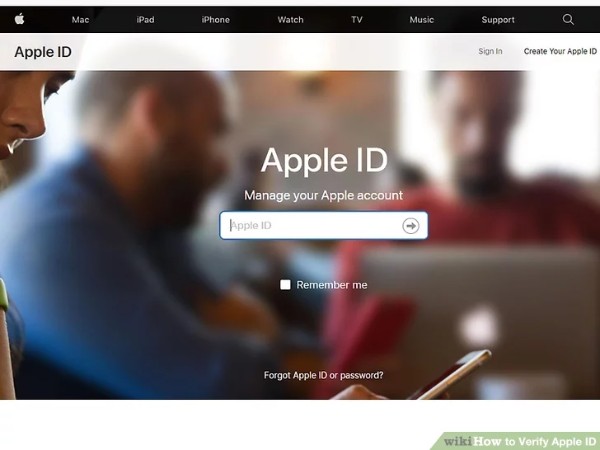
Paso 2Desplácese hacia abajo para encontrar la sección Seguridad y haga clic en el Editar para ingresar a la interfaz de configuración.
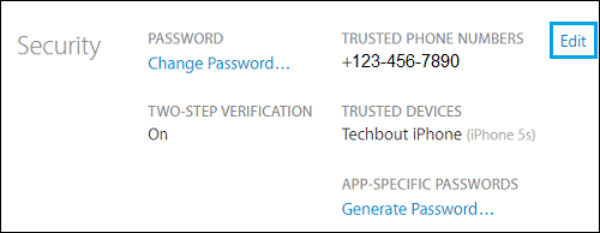
Luego haz clic en Desactivar la verificación en dos pasos botón. Aparecerá una ventana para preguntarle si desea continuar desactivando la verificación en dos pasos. Haga clic en el Desactivar la verificación en dos pasos botón de nuevo para confirmar.
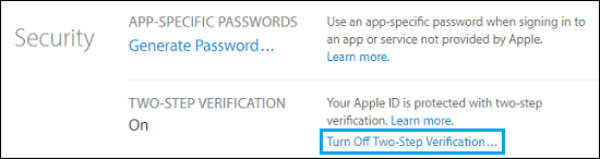
Paso 3Luego, debe crear tres nuevas preguntas de seguridad para proteger su cuenta. Haga clic en el Seleccionar pregunta menú para elegir las preguntas deseadas e ingresar las respuestas a continuación. Después de eso, haga clic en el Continúar para guardar la configuración
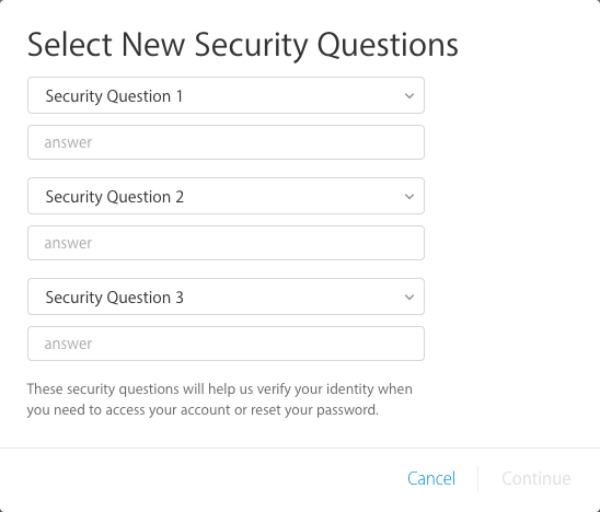
Paso 4Luego, ingrese a la página de verificación para ingresar su fecha de nacimiento y un correo electrónico de recuperación (no es necesario) para confirmar su identidad. Luego haga clic en el Continúar botón. Aparecerá una ventana para informarle que la verificación en dos pasos se ha desactivado.
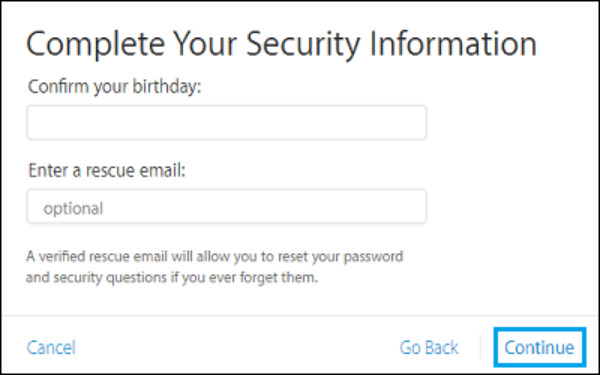
2. Cómo eliminar la verificación en dos pasos sin ID de Apple
La forma mencionada debe iniciar sesión en su cuenta de Apple. Entonces, ¿cómo desactivar la verificación en dos pasos si olvidas tu ID de Apple? La única forma es eliminar su ID de Apple en su dispositivo Apple, que desactivar la verificación en dos pasos al mismo tiempo. Recomendado Desbloqueador de FoneLab iOS es una herramienta versátil para eliminar ID de Apple y desactive la verificación en dos pasos sin ninguna restricción.
- Elimine la ID de Apple y desactive la verificación en dos pasos fácilmente sin ninguna contraseña.
- Borrar código de acceso para todos los dispositivos de Apple, incluidos iPhone, iPad e iPod.
- Desbloquee la contraseña de la pantalla rápidamente sin perder datos.
- Compatible con todos los modelos de iPhone, incluso el iPhone 13 más nuevo.
FoneLab lo ayuda a desbloquear la pantalla del iPhone, elimina el ID de Apple o su contraseña, elimina el tiempo de pantalla o el código de restricción en segundos.
- Te ayuda a desbloquear la pantalla del iPhone.
- Elimina la ID de Apple o su contraseña.
- Elimine el tiempo de pantalla o el código de restricción en segundos.
Paso 1Descarga FoneLab iOS Unlocker en tu computadora y ejecútalo. Conecte cualquier dispositivo Apple, incluidos iPhone y iPad, a su computadora mediante un cable USB. Luego haga clic en el Eliminar ID de Apple en el software y aparecerá una ventana de confirmación en su dispositivo Apple.

Toque en el Confía en en su iPhone o iPad, entonces su dispositivo está conectado con el software correctamente.

Paso 2Antes de comenzar a eliminar la ID de Apple, asegúrese de que la función Buscar mi iPhone no esté disponible. Luego haga clic en el Inicio y espere unos minutos para eliminar ID de Apple.
Nota: Esta operación borrará todos los datos, por favor copia de seguridad del contenido importante antes de eliminar la ID de Apple según sus necesidades.

Paso 3Sin Apple ID en su dispositivo Apple, la verificación de dos pasos se desactiva de forma natural. Para proteger su iPhone o iPad, también puede iniciar sesión en su cuenta con una nueva ID y contraseña de Apple.
FoneLab lo ayuda a desbloquear la pantalla del iPhone, elimina el ID de Apple o su contraseña, elimina el tiempo de pantalla o el código de restricción en segundos.
- Te ayuda a desbloquear la pantalla del iPhone.
- Elimina la ID de Apple o su contraseña.
- Elimine el tiempo de pantalla o el código de restricción en segundos.
3. Preguntas frecuentes sobre la desactivación de la verificación en dos pasos
¿Qué pasará si desactivo la verificación en dos pasos en mi iPhone?
Después de desactivar la verificación de dos pasos en su iPhone, solo debe ingresar su ID de Apple y contraseña para confirmar las compras en Apple Store. Pero al mismo tiempo, su cuenta solo está protegida por la contraseña, lo que hace que su iPhone sea invadido por piratas informáticos fácilmente.
¿Necesito la contraseña de ID de Apple al desactivar la verificación en dos pasos?
Sí, el ID de Apple es necesario para desactivar la verificación en dos pasos. Eso es porque necesita iniciar sesión en su cuenta de ID de Apple para cambiar la configuración.
¿Cuáles son las diferencias entre la verificación en dos pasos y la autenticación en dos factores?
La autenticación de dos factores se usa en la versión mejorada superior a iOS 9, que es más segura que la verificación en dos pasos. Pero no se puede apagar después de dos semanas de encendido.
Conclusión
Si desea desactivar la verificación en dos pasos, puede cambiar directamente la configuración en su cuenta de Apple. Sin embargo, si olvidó la contraseña de su cuenta de Apple, descargue el Desbloqueador de FoneLab iOS para ayudarlo a eliminar su ID de Apple y desactivar la verificación en dos pasos sin restricciones.
FoneLab lo ayuda a desbloquear la pantalla del iPhone, elimina el ID de Apple o su contraseña, elimina el tiempo de pantalla o el código de restricción en segundos.
- Te ayuda a desbloquear la pantalla del iPhone.
- Elimina la ID de Apple o su contraseña.
- Elimine el tiempo de pantalla o el código de restricción en segundos.
